
时间:2020-06-15 17:15:06 来源:www.win10xitong.com 作者:win10
win10系统从发布到现在已经好多年了,各种问题也得到了解决。但是今天还是有用户说出现了win10电脑桌面图标变成PDF图标的问题,有可能我们都会遇到win10电脑桌面图标变成PDF图标这样的情况吧,要是你想自动动手来解决这个win10电脑桌面图标变成PDF图标的问题,小编这里提供一个解决思路:1、同时按Win键和R键,打开运行窗口输入【regedit】,按回车键打开注册表编辑器。2、然后,在左侧依次打开【HKEY_CURRENT_USER—SOFTWARE—MICROSOFT—WINDOWS—currentversion—Explorer—FileExts—.lnk】就可以彻底解决了。接下来我们就和小编一起来看看win10电脑桌面图标变成PDF图标到底该怎么处理的解决方式。
解决方法如下:
注意:为了避免使用注册表出现操作失误,建议先备份注册表,以防万一。
1、同时按Win键和R键,打开运行窗口输入【regedit】,按回车键打开注册表编辑器。
2、然后,在左侧依次打开【HKEY_CURRENT_USER—SOFTWARE—MICROSOFT—WINDOWS—currentversion—Explorer—FileExts—.lnk】。
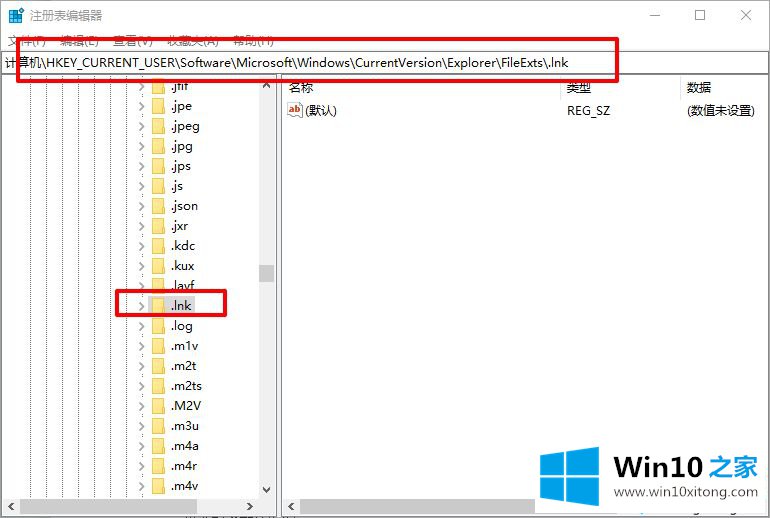
3、点击展开.lnk目录后,正常情况是有两个文件夹openwithlist和openwithprogids,因此如果有其他文件夹,请右击删除。
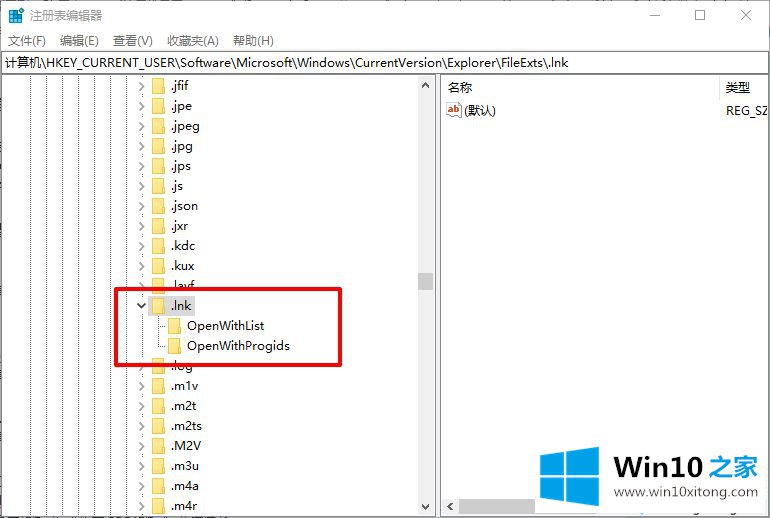
4、随后,点击openwithlist文件,查看右侧页面是否有其他项,如果有,请全部删除,仅仅保留“默认”即可。
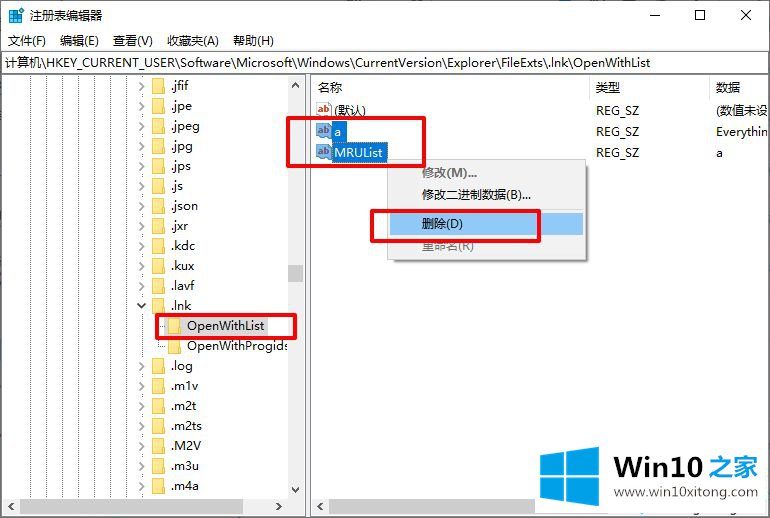
5、然后,继续点击openwithprogids,同样只保留“默认”,其他的一律删除即可。
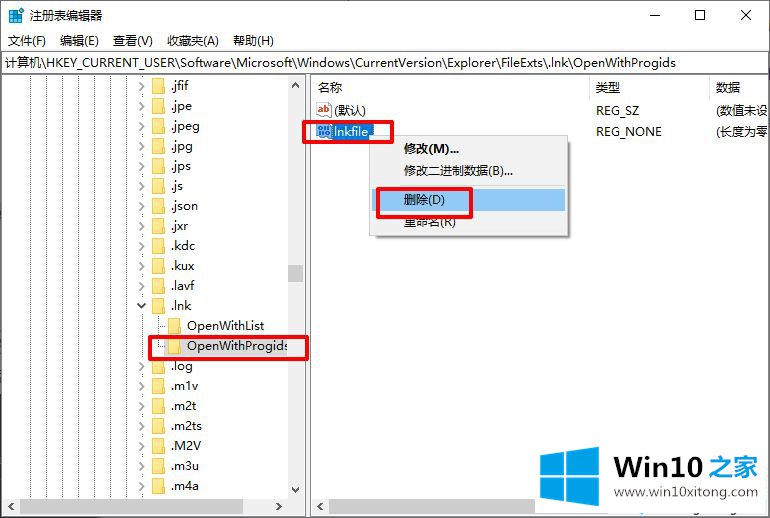
6、设置完毕之后,重启或注销电脑即可生效.
上面给大家分享的就是解决win10电脑桌面图标变成PDF图标的办法啦,有出现同样情况的可以按照上面的方法来解决哦。
win10电脑桌面图标变成PDF图标的解决方式在上面的文章中就已经说得非常详细了哦,如果你还需要下载电脑系统,请继续关注本站